1. 채점프로그램을 돌려보니 위와같이 11번문단, 13번문단 등으로 나오는데 어디가 11번문단인지 13번문단인지 찾기가 어려워요 ㅠㅠ
11번째 줄을 11번문단이라 하는건가요?
2. 위의표에 보면 채점프로그램을 돌려보니 양쪽정렬인데 제가 왼쪽정렬로 해서 틀렸다고 나오는데 사진에서 보면 왼쪽정렬같이 나오는데 양쪽정렬과 왼쪽정렬을 어떻게 구분해야 하나요?
3. 채점프로그램에서 보면 제가 들여쓰기를 해서 틀렸다고 나오는데 279쪽에 보면 들여쓰기를 한것처럼 한칸이 띄어져서 나오는데 어떻게 해야하는 건가요?
4. 문단여백의 아래쪽여백부분에서 8pt로 해서 틀렸는데 어느부분을 왜틀렸는지 궁금합니다 !
안녕하세요. 길벗 수험서 운영팀입니다.
1. 아래 그림처럼 문단 나눔 기호([Enter]) 앞이 하나의 문단입니다. 공백도 포함해서요~ (아래 그림 참고)
단, 차트는 '글자처럼 취급'을 지정하지 않으므로 문단에 포함되지 않습니다.
문단과 문단 사이는 [Ctrl]+[↓]를 눌러 이동할 수 있습니다.
문서의 처음이 1번째 문단이며, [Ctrl]+[↓]를 한번 누르면 2번째 문단으로, 이동, 두번 누르면 3번째 문단으로 이동하게 됩니다.
문서에서 11번째 문단을 찾으려면 우선 [Ctrl]+[PgDn]을 눌러 문서의 처음으로 이동한 후 [Ctrl]+[↓]를 10번 눌러 이동하면 됩니다.
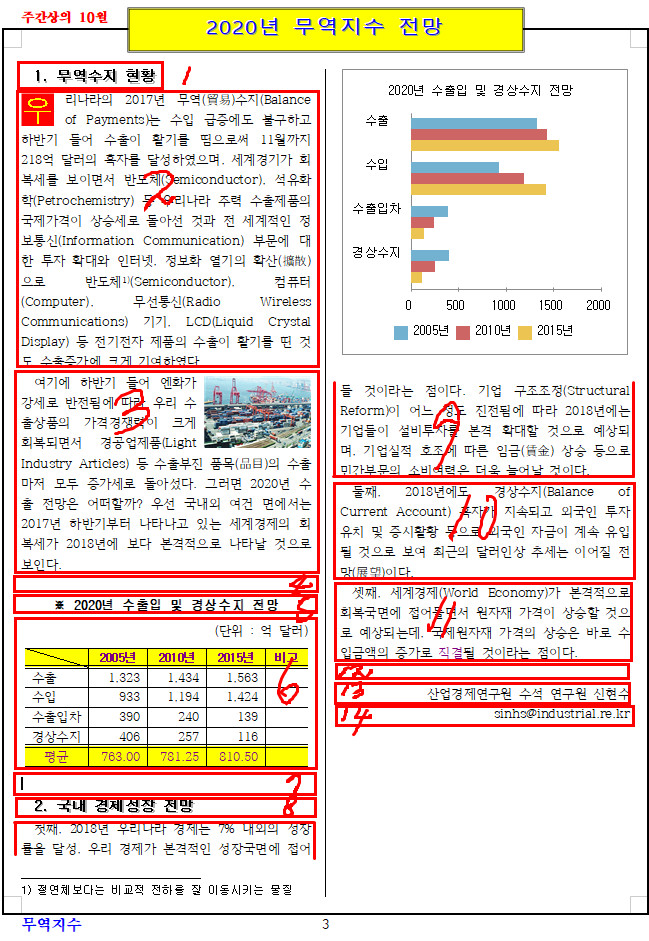
2. 표에서 캡션의 정렬을 '왼쪽 정렬'로 지정한 것 같습니다.
워드 실기는 세부 지시사항에 있는 내용 외에는 기본 값을 그대로 둬야 합니다.
세부 지시사항에서 캡션의 지시사항을 보면 '(10) 캡션 •표 위에 삽입'으로 되어 있으므로, 캡션을 삽입하고 내용을 입력하기만 하면 되는데, 왼쪽 정렬까지 지정한 것 같습니다.
캡션에 커서를 놓고 양쪽 정렬을 지정하세요.
3. 들여쓰기의 경우 문제지의 그림을 확인하여 들여쓰기가 지정된 문단에만 지정하면 됩니다.
들여쓰기를 지정하고 내용을 입력한 후 [Enter]를 누르게 되면 이후 문단에도 자동으로 들여쓰기가 지정됩니다.
그러므로 문서의 모든 내용을 입력한 후 들여쓰기를 지정해야 하는 문단에만 들여쓰기를 지정해야 합니다.
아마도 내용 입력 중에 들여쓰기를 지정한 후 나머지 내용들을 입력하여 들여쓰기가 지정된 것 같습니다.
들여쓰기를 지정하지 않아야 하는 문단에 커서를 놓고 [Alt]+[T]를 눌러 나타나는 '문단 모양' 대화상자를 통해 들여쓰기 여부를 확인하여 수정하세요.
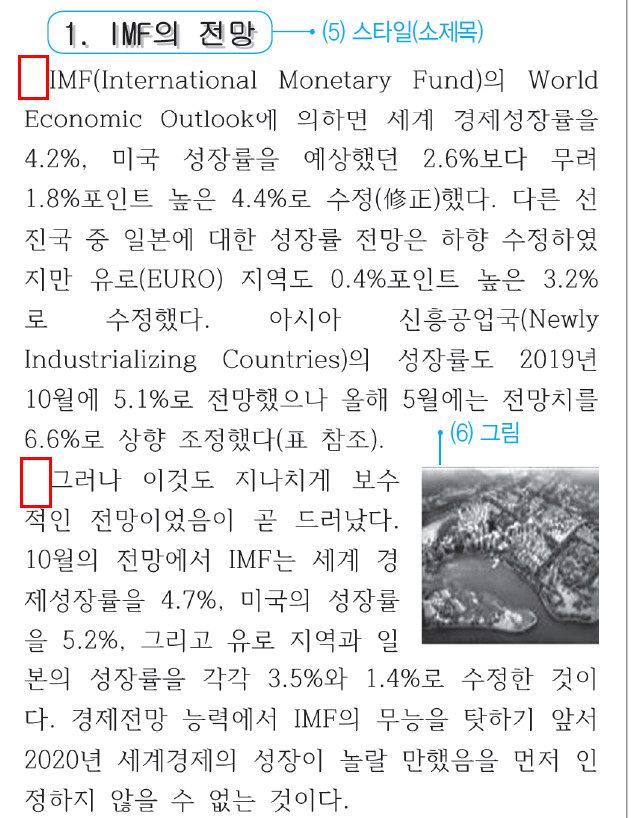
4. 워드 실기의 특성상 문단 여백의 경우 회원님께서 직접 작성한 파일을 확인해야 정확히 어느 부분에서 잘못 했는지 확인이 가능합니다.
작성한 파일을 첨부해 주시면 확인 후 답변드리도록 하겠습니다.
1, 2, 3번 문의에 대한 답변대로 했는데도 수정이 안된다면 한글 파일을 첨부해 주세요.
확인 후 답변드리도록 하겠습니다.
행복한 하루되세요.^^
-
관리자2020-12-30 09:59:59
안녕하세요. 길벗 수험서 운영팀입니다.
1. 아래 그림처럼 문단 나눔 기호([Enter]) 앞이 하나의 문단입니다. 공백도 포함해서요~ (아래 그림 참고)
단, 차트는 '글자처럼 취급'을 지정하지 않으므로 문단에 포함되지 않습니다.
문단과 문단 사이는 [Ctrl]+[↓]를 눌러 이동할 수 있습니다.
문서의 처음이 1번째 문단이며, [Ctrl]+[↓]를 한번 누르면 2번째 문단으로, 이동, 두번 누르면 3번째 문단으로 이동하게 됩니다.
문서에서 11번째 문단을 찾으려면 우선 [Ctrl]+[PgDn]을 눌러 문서의 처음으로 이동한 후 [Ctrl]+[↓]를 10번 눌러 이동하면 됩니다.
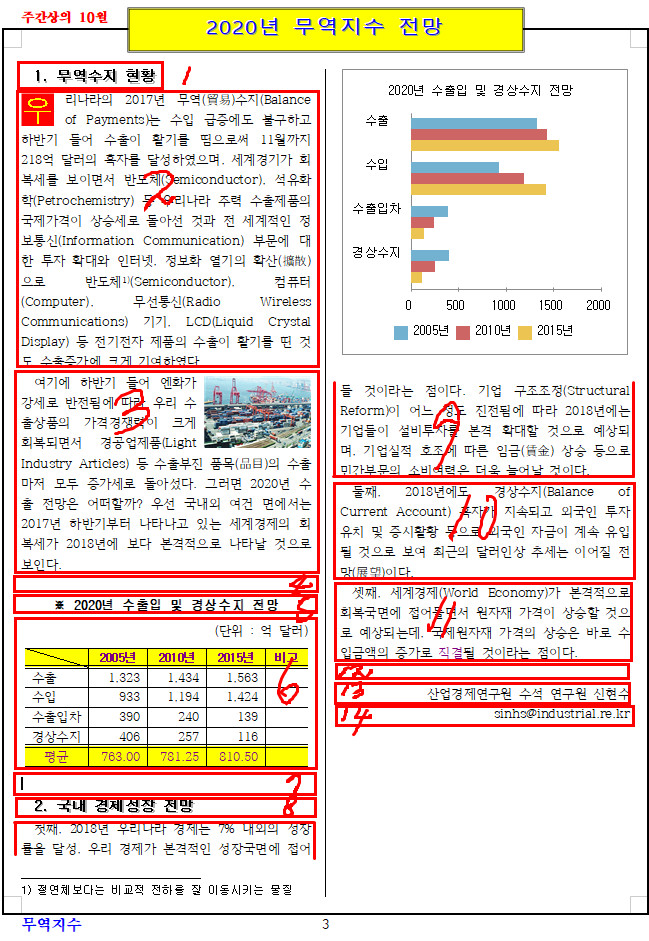
2. 표에서 캡션의 정렬을 '왼쪽 정렬'로 지정한 것 같습니다.
워드 실기는 세부 지시사항에 있는 내용 외에는 기본 값을 그대로 둬야 합니다.
세부 지시사항에서 캡션의 지시사항을 보면 '(10) 캡션 •표 위에 삽입'으로 되어 있으므로, 캡션을 삽입하고 내용을 입력하기만 하면 되는데, 왼쪽 정렬까지 지정한 것 같습니다.
캡션에 커서를 놓고 양쪽 정렬을 지정하세요.
3. 들여쓰기의 경우 문제지의 그림을 확인하여 들여쓰기가 지정된 문단에만 지정하면 됩니다.
들여쓰기를 지정하고 내용을 입력한 후 [Enter]를 누르게 되면 이후 문단에도 자동으로 들여쓰기가 지정됩니다.
그러므로 문서의 모든 내용을 입력한 후 들여쓰기를 지정해야 하는 문단에만 들여쓰기를 지정해야 합니다.
아마도 내용 입력 중에 들여쓰기를 지정한 후 나머지 내용들을 입력하여 들여쓰기가 지정된 것 같습니다.
들여쓰기를 지정하지 않아야 하는 문단에 커서를 놓고 [Alt]+[T]를 눌러 나타나는 '문단 모양' 대화상자를 통해 들여쓰기 여부를 확인하여 수정하세요.
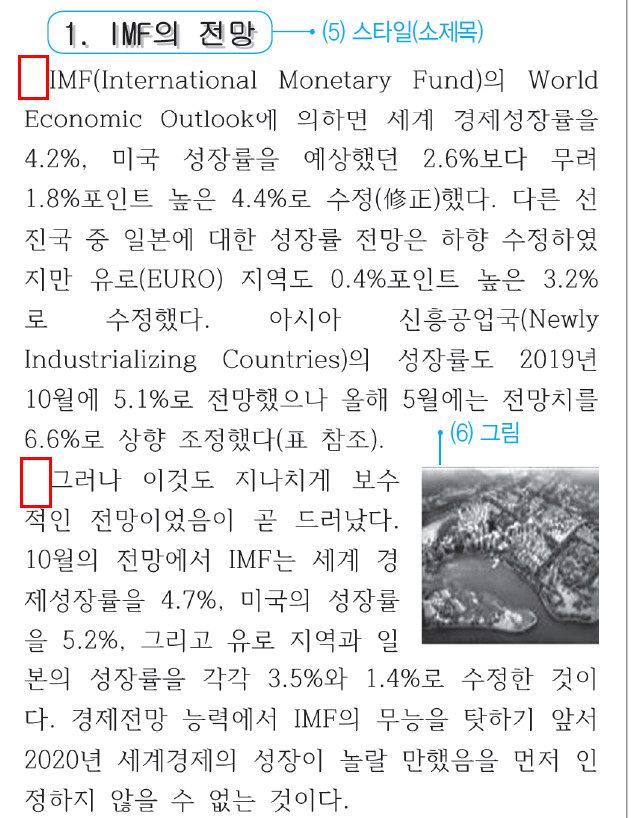
4. 워드 실기의 특성상 문단 여백의 경우 회원님께서 직접 작성한 파일을 확인해야 정확히 어느 부분에서 잘못 했는지 확인이 가능합니다.
작성한 파일을 첨부해 주시면 확인 후 답변드리도록 하겠습니다.
1, 2, 3번 문의에 대한 답변대로 했는데도 수정이 안된다면 한글 파일을 첨부해 주세요.
확인 후 답변드리도록 하겠습니다.
행복한 하루되세요.^^